- 1AI大模型引领金融创新变革与实践【文末送书】_金融加ai
- 2数据分析师学习路线与就业环境分析报告
- 3轻量级状态机框架 Sateless4j 实践_stateless4j permitdynamic
- 4STL复习-序列式容器和容器适配器部分
- 5#29 – User authentication failed问题总结_esm failure
- 6使用Github Actions自动同步到Gitee仓库_github gitee 自动同步github action
- 7vue的生命周期和父子组件渲染(需要结合react进行比较)_vue和react父子组件渲染周期对比
- 8go的爬虫工具教你如何去翻译(go调用js,colly的使用)_colly 执行js
- 9残差网络(ResNet)_residualblock
- 10pyqt5 QTimer使用_qtpy qtimer
Mysql 8.0.27 免安装配置教程(windows)_mysql免安装教程8.0.27
赞
踩
一.官网下载免安装版本(最新版本):
http://dev.mysql.com/downloads/mysql/
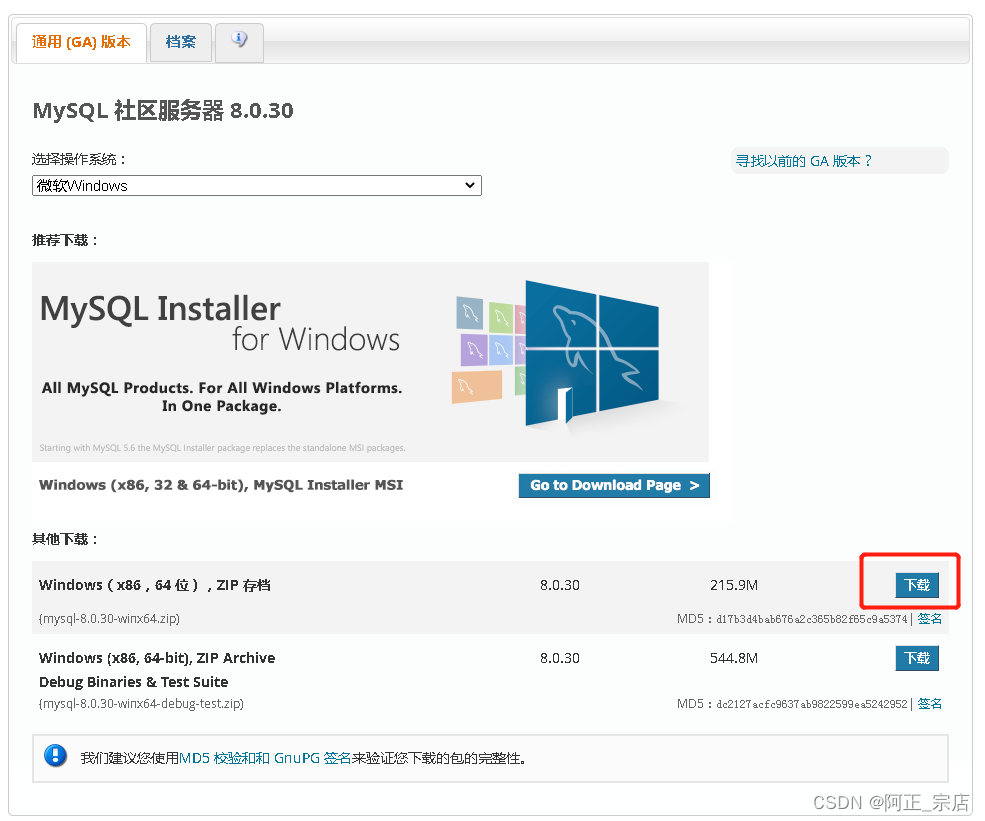
历史版本:https://downloads.mysql.com/archives/community/
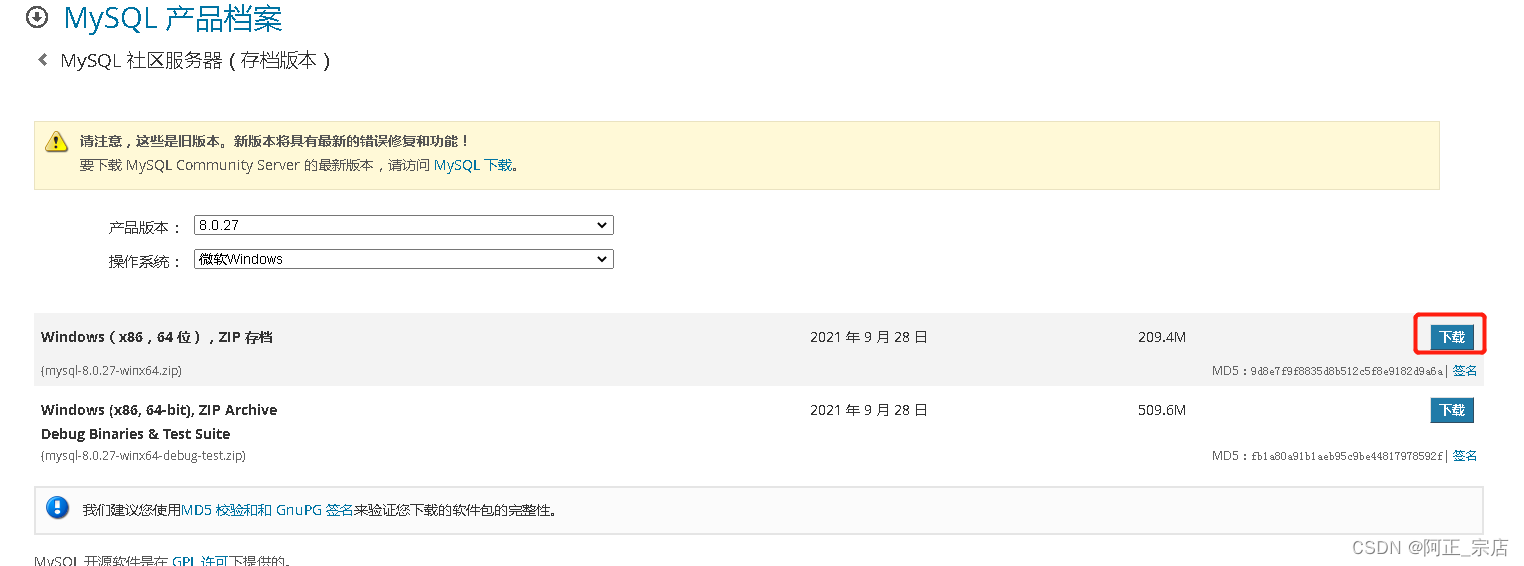
我下载的是历史版本:8.0.27
二、解压mysql-8.0.27-winx64 到安装目录下,如:D:\Program Files\
三、配置环境变量,地址写到bin文件夹下。
配置两个系统变量(mysql解压位置:D:\Program Files\mysql-8.0.27-winx64):
一个新增MySQL ,变量值设置:D:\Program Files\mysql-8.0.27-winx64;
一个编辑path值,新增变量值:D:\Program Files\mysql-8.0.27-winx64\bin 或 %MySQL%\bin。
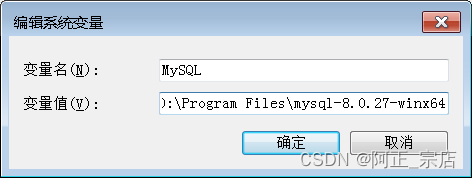
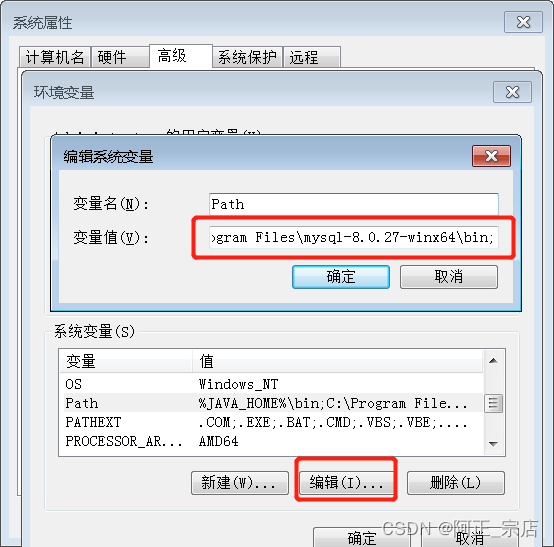
四、在D:\Program Files\mysql-8.0.27-winx64下创建配置文件,命名为 my.ini,内容如下(注:注意文件格式,有时需要是ASCI或UTF-8 格式 ,mysql才能启动 )
[mysqld] # 设置3306端口 port=3306 # 设置mysql的安装目录 basedir=D:\Program Files\mysql-8.0.27-winx64 # 设置mysql数据库的数据的存放目录 datadir=D:\Program Files\mysql-8.0.27-winx64\Data # 允许最大连接数 max_connections=200 # 允许连接失败的次数。 max_connect_errors=10 # 服务端使用的字符集默认为utf8mb4 character-set-server=utf8mb4 # 创建新表时将使用的默认存储引擎 default-storage-engine=INNODB # 默认使用“mysql_native_password”插件认证 #mysql_native_password default_authentication_plugin=mysql_native_password [mysql] # 设置mysql客户端默认字符集 default-character-set=utf8mb4 [client] # 设置mysql客户端连接服务端时默认使用的端口 port=3306 default-character-set=utf8mb4
- 1
- 2
- 3
- 4
- 5
- 6
- 7
- 8
- 9
- 10
- 11
- 12
- 13
- 14
- 15
- 16
- 17
- 18
- 19
- 20
- 21
- 22
- 23
- 24
- 25
- 26
- 27
- 28
- 29
- 30
- 31
- 32
- 33
- 34
- 35
- 36
- 37
- 38
- 39
- 40
- 41
- 42
五、初始化数据库并安装、登陆数据库
先以管理员身份打开命令提示符(cmd)
1、切换到路径到安装文件夹(必须)
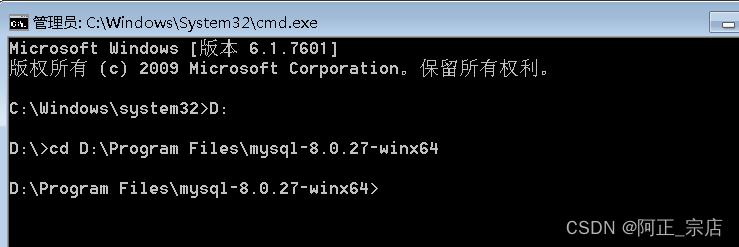
2、安装mysql服务,输入
# mysqld --install 服务名,此处mysql8作为服务名,也可以不写,用默认(本人用的默认)
mysqld --install mysql8
或
mysqld --install
- 1
- 2
- 3
- 4

3、初始化mysql ,输入以下命令,mysql目录下会生成 data 文件夹
注意:初始化有默认密码,需记住,后边登录用的到。
# 路径一定要在安装文件夹
mysqld --initialize --console
- 1
- 2
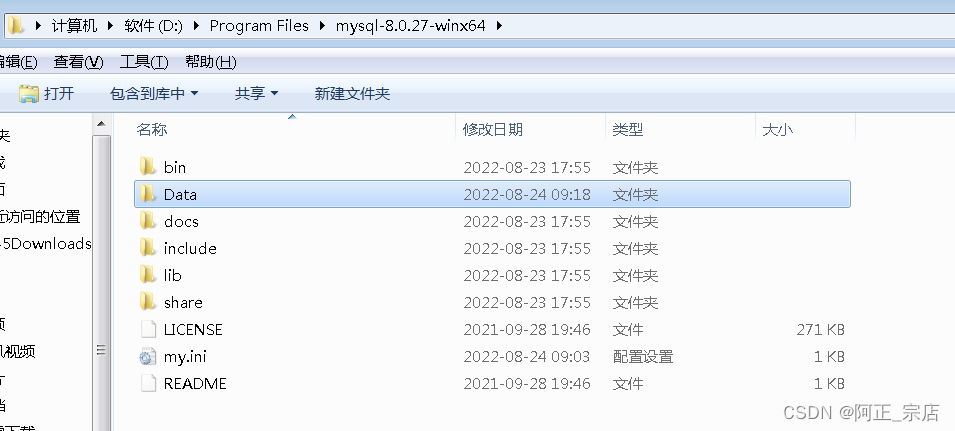
如果没有生成data文件夹,则使用以下命令
mysqld --initialize-insecure --user=mysql
- 1
4、启动服务
# net start 服务名
net start mysql
- 1
- 2

5、登录MySQL
使用默认分配的密码(即初始密码)进行登录
mysql -uroot -p初始密码
- 1
修改登录密码:
update user set authentication_string='自定义密码' where user='root';
- 1
提示成功,一定要使用以下命令,再退出
flush privileges;
exit;
- 1
- 2
密码修改成功!
6、如果密码没有记住,无法登录,也不要着急,用以下方式解决:
百度一下,别人文档中有提到打开mysql根目录下的data文件夹,找到后缀是.err的文件以文本打开找到password临时密码(可以ctrl+f搜索)然后在cmd中输入该临时密码,但是我这里的.err文件中没有password,所以使用重置密码的方法
(1)如果启动了mysql服务,就要停止mysql服务,使用命令
net stop mysql
- 1
(2)使用mysqld –skip-grant-tables实测在mysql8.0.27中已失效,现使用以下命令进入免密登录模式
mysqld --console --skip-grant-tables --shared-memory
- 1
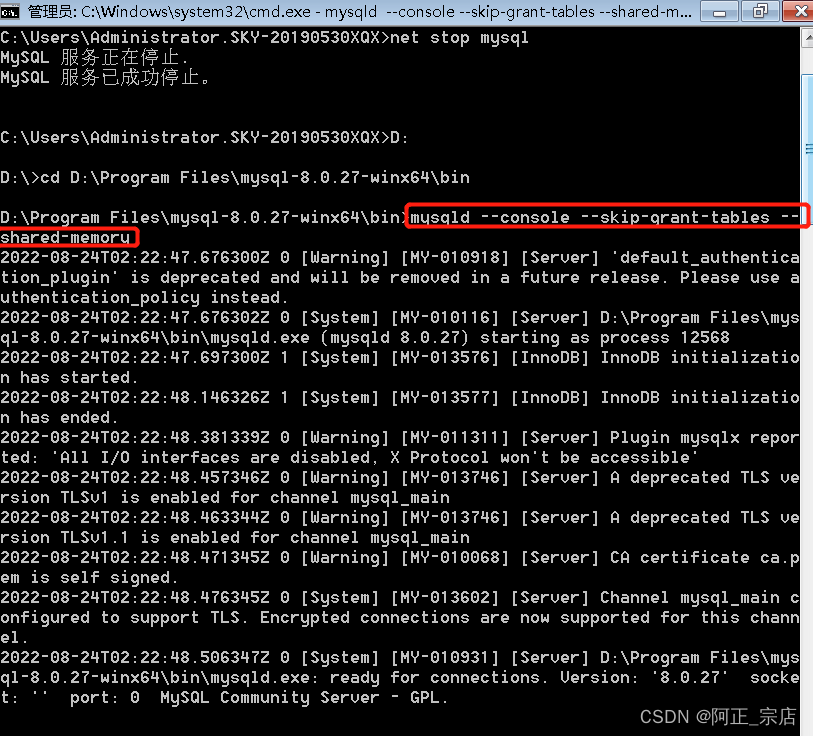
(3) 另外开一个cmd窗口,使用mysql直接无密登录。输入以下命令回车,提示输入密码时再按回车进入
mysql -uroot -p
- 1
(4)选择数据库,输入
use mysql
- 1

(5)密码置空
update user set authentication_string='' where user='root';
- 1
提示成功,一定要使用以下命令,再退出
flush privileges;
exit;
- 1
- 2
密码修改成功!
(6)关闭免密登录模式的cmd窗口,启动mysql服务
net start mysql
- 1
(7)步骤(5)密码已经置空,所以无密码状态登录MySQL,输入登录命令:
mysql -u root -p
- 1
(8)修改密码
alter user 'root'@'localhost' identified with mysql_native_password BY '123456';
- 1
提示成功,一定要使用以下命令,刷新权限,再退出
flush privileges;
exit;
- 1
- 2
密码修改成功!可以登录了!
六 、远程登录设置
首先保证mysql已启动。
1、登录mysql,输入密码登录
$mysql -u root -p
Enter password:
- 1
- 2
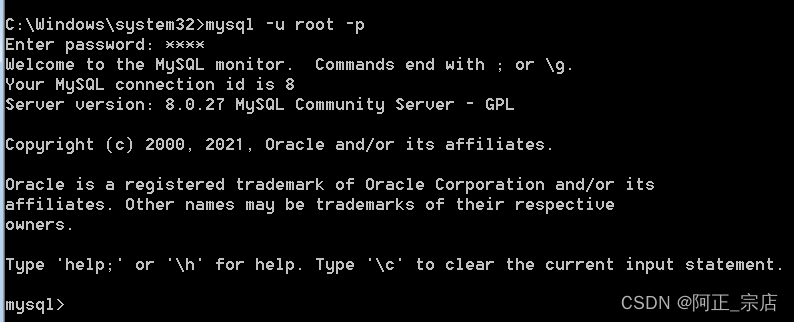
2、选择数据库,输入
use mysql
- 1

3、root用户远程登录设置:更改host,默认为localhost,改为%,表示任何地址都可以链接
update user set host='%' where user='root';
- 1

刷新:
flush privileges;
- 1
重启mysql ,root 用户即可远程登录。
4、创建新用户test ,并设置远程登录
(1)创建一个用于远程登陆的用户test,密码123456:
CREATE USER 'test'@'%' IDENTIFIED BY '123456';
- 1
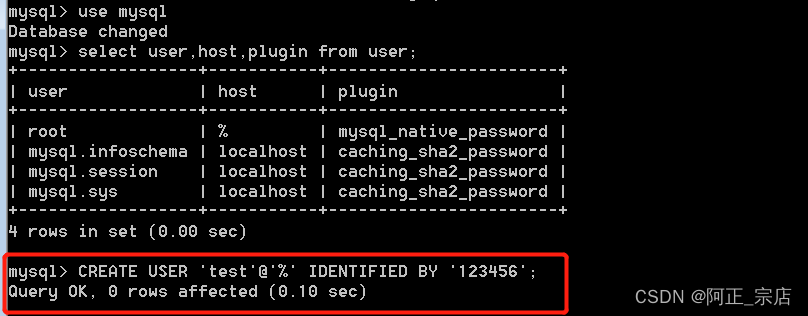
(2)给上面创建的test用户授予所有权限:
GRANT ALL ON *.* TO 'test'@'%';
- 1

(3)刷新保存(执行完这句后上面的更改才能生效):
FLUSH PRIVILEGES;
- 1
查看所用的用户以及允许访问的地址和加密方式:
select user,host,plugin from user;
- 1
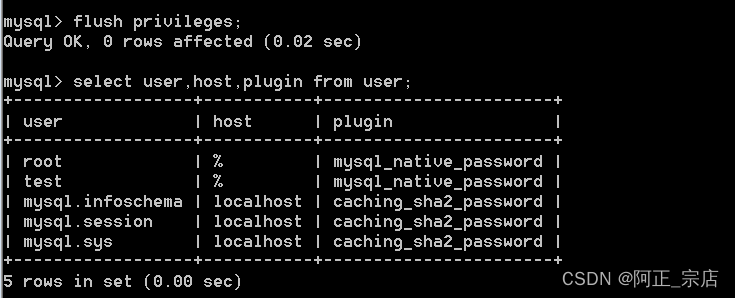
(4) exit 退出,重启mysql,新建用户就可以远程连接了。



